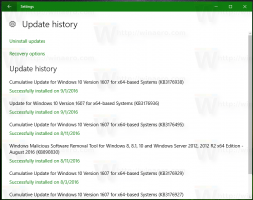Kinnitage mis tahes fail Windows 10 tegumiribale
Windows 7 võimaldab teil rakendusi tegumiribale kinnitada. Windowsi hilisemates versioonides, nagu Windows 8 ja Windows 10, lubab Microsoft kasutajal kinnitada kaustu ja sätteid Starti, kuid mitte tegumiribale. Selles artiklis näeme, kuidas kinnitada fail Windows 10 tegumiribale.
Reklaam
Vaikimisi ei luba Windows 10 kasutajal faile tegumiribale kinnitada. Siiski on trikk, mis aitab teil sellest piirangust mööda minna.
Failide tegumiribale kinnitamise triki idee on lihtne – kuna saate käivitatavaid faile juba kinnitada tegumiriba, saate muuta sihtfaili laiendiks .exe, kinnitada selle tegumiribale ja seejärel taastada algse faili. pikendamine. Otsetee jääb tegumiribale kinnitatuks.
Märkus: kui kasutate Tahvelarvuti režiim, kinnitatud rakenduste ja töötavate programmide ikoone vaikimisi ei kuvata. Sa peaksid lubage need käsitsi.
Mis tahes faili kinnitamiseks Windows 10 tegumiribale, tehke järgmist.
- Avatud File Explorer.
- Lubage Kuva faililaiendite valik File Exploreris.
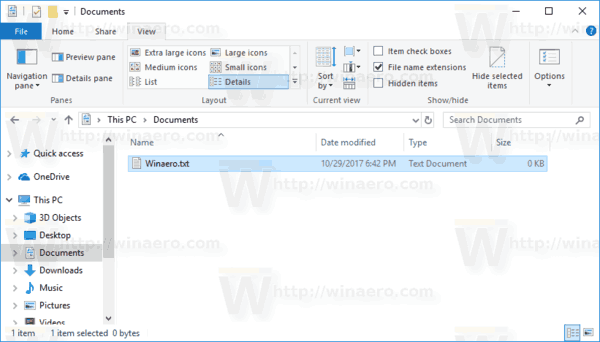
- Minge kausta, mis sisaldab faili, mille soovite tegumiribale kinnitada.
- Nimetage sihtfail ümber (valige fail ja vajutage F2) ja muutke selle laiend näiteks ".txt" asemel ".exe".


- Paremklõpsake ümbernimetatud faili ja valige "Kinnita tegumiribale".
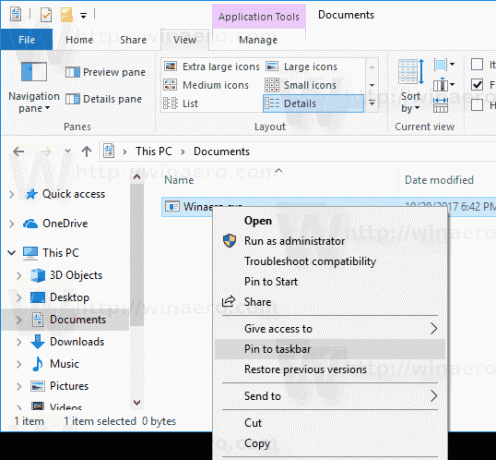

- Nimetage fail ümber ja taastage selle eelmine (algne) laiend.
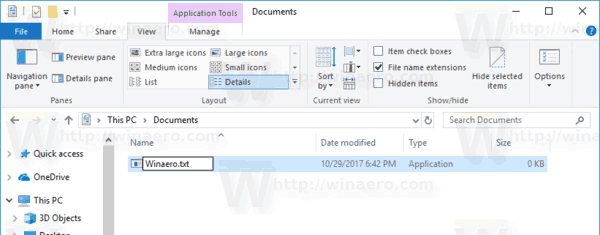
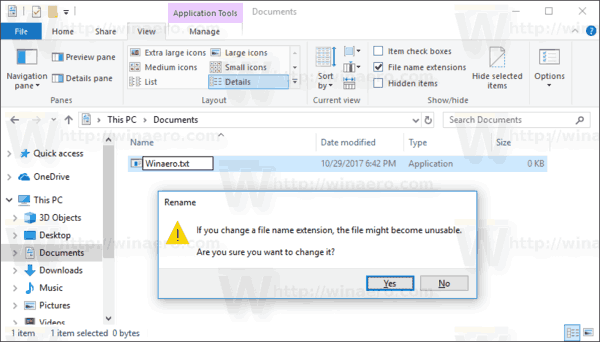
- Kontekstimenüü avamiseks paremklõpsake tegumiribal kinnitatud ikoonil.

- Paremklõpsake kontekstimenüüs faili nimel ja valige Atribuudid, nagu allpool näidatud.

- Avaneb atribuutide dialoog. Muutke teksti väärtust väljal Sihtmärk ja muutke laienduse osa algse faililaiendi vastu.
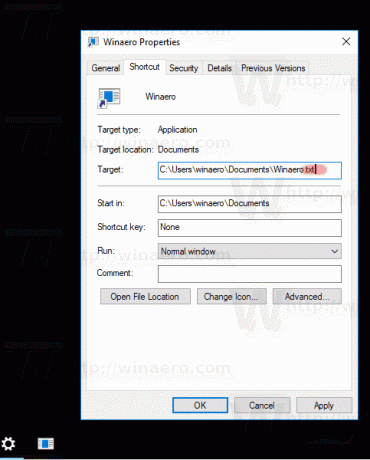
- Klõpsake nuppu Muuda ikooni nuppu ja valige kinnitatud failile uus ikoon. Klõpsake nuppu OK ja Rakenda.

- Kinnitatud failile uue ikooni rakendamiseks logige oma kasutajakontolt välja ja uuesti sisse. Vaadake järgmist artiklit: Muutke kinnitatud rakenduse otsetee ikooni Windows 10 tegumiribal.
Sa oled valmis:
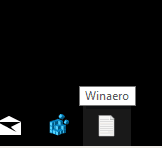
Märkus. Kui klõpsate kinnitatud failil, avaneb seotud rakenduse uus eksemplar ja selle ikoon ilmub tegumiribale. See käitumine on loodud ja seda pole võimalik muuta.

See on kõik.